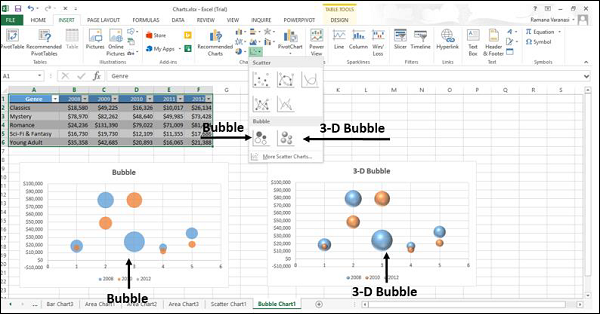Диаграммы Excel - пузырьковая диаграмма
Пузырьковая диаграмма похожа на точечную диаграмму с дополнительным третьим столбцом, в котором указывается размер пузырьков, которые она показывает для представления точек данных в серии данных.
Step 1 - Поместите значения X в строку или столбец, а затем поместите соответствующие значения Y в соседние строки или столбцы на листе.
Step 2 - Выберите данные.
Step 3 - На INSERT На вкладке в группе Диаграммы щелкните точечную диаграмму (X, Y) или значок пузырьковой диаграммы на ленте.

Вы увидите различные типы доступных пузырьковых диаграмм.
Пузырьковая диаграмма имеет следующие подтипы -
- Bubble
- 3-D пузырь
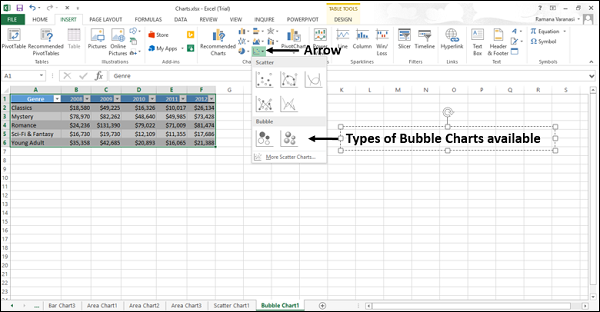
Step 4- Наведите указатель мыши на каждый из значков. Предварительный просмотр этого типа диаграммы будет показан на листе.

Step 5 - Дважды щелкните тип диаграммы, соответствующий вашим данным.
В этой главе вы поймете, когда Bubble Chart Полезно.
Пузырь и трехмерный пузырь
Пузырьковые и трехмерные пузырьковые диаграммы полезны для сравнения трех наборов значений и отображения взаимосвязей между наборами значений. Третье значение определяет размер пузыря.
На пузырьковой диаграмме данные отображаются в двухмерном формате. Трехмерная пузырьковая диаграмма показывает данные в трехмерном формате без использования оси глубины